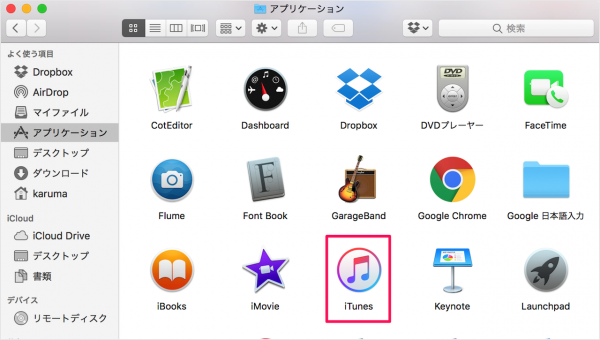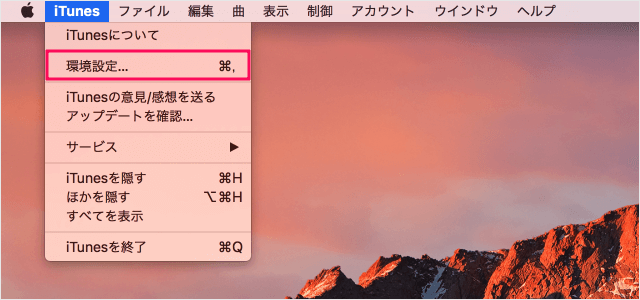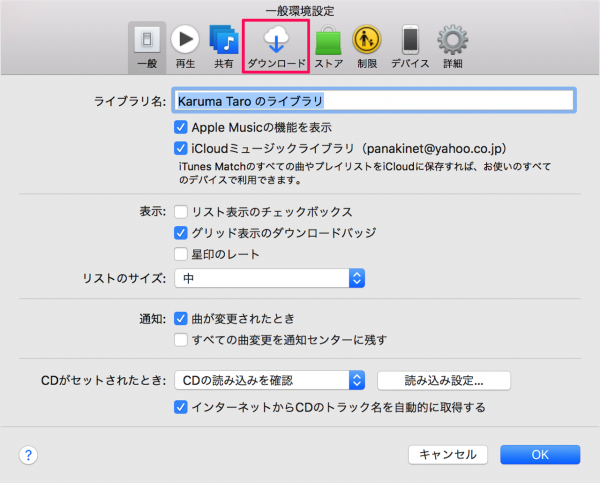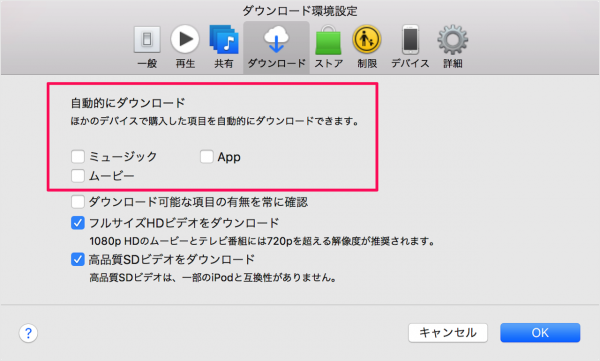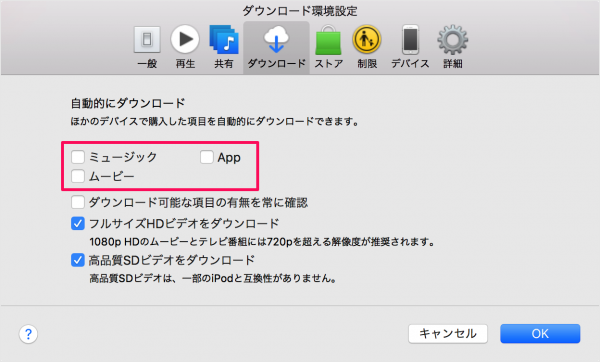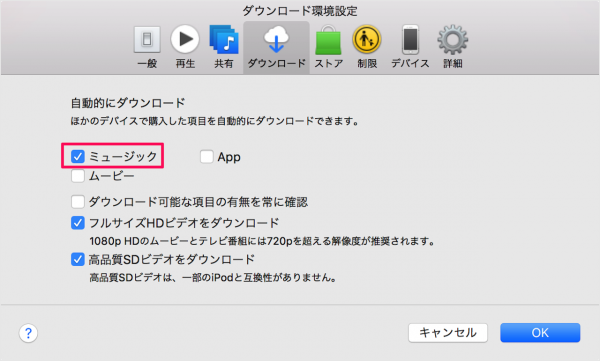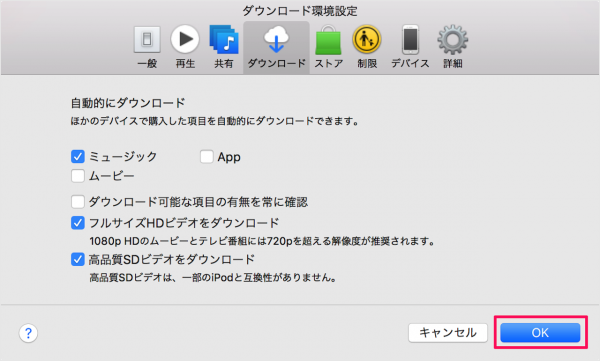Macアプリ「iTunes」のダウンロードの設定を紹介します。
ほかのデバイス(ほかのMacやiPhoneなど)で購入したミュージック・App・ムービーなどの項目を自動的にダウンロードする方法をみていきます。
Macアプリ「iTunes」 - 自動的にダウンロード
それでは実際に設定してみましょう。
上部メニューの「iTunes」→「環境設定」をクリックしましょう。
上部メニューの「ダウンロード」をクリックします。
- 自動的にダウンロード
ほかのデバイスで購入した項目を自動的にダウンロードできます。
- ミュージック
- App
- ムービー